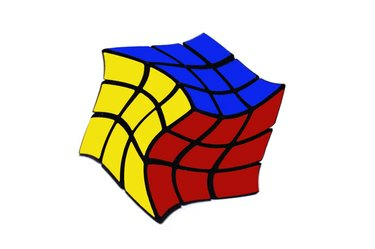
Drej og fordrej en terning ved hjælp af Photoshops Warp-indstillinger.
Billedkredit: Skærmbillede udlånt af Adobe.
Warp Tool er en af de mest kraftfulde muligheder, der er tilgængelige i Photoshop CCs Transform-indstillinger. Brug de forudindstillede Warp-indstillinger til at vride, klemme eller puste et objekt op, eller brug indstillingen Custom til at fordreje det til en hvilken som helst form, du ønsker.
Trin 1
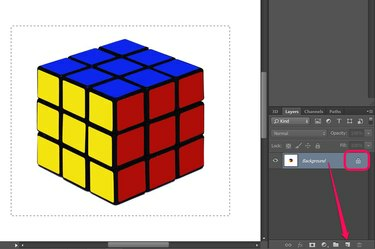
Lås laget op, og vælg det objekt, du vil fordreje.
Billedkredit: Skærmbillede udlånt af Adobe.
Klik på det lag, du vil fordreje ved hjælp af Lag panel. Hvis laget er låst, som det er på JPG- og PNG-billeder, skal du klikke på Låse ikonet for at låse det op, eller træk laget til Nyt lag ikon for at oprette et dublet, redigerbart lag.
Dagens video
Brug et af udvælgelsesværktøjerne, som f.eks Lasso værktøj eller den Rektangulært markeringsrammeværktøj i værktøjskassen for at vælge det område, du vil fordreje. Ellers, hvis du ikke vælger noget, fordrejes alt i laget.
Trin 2
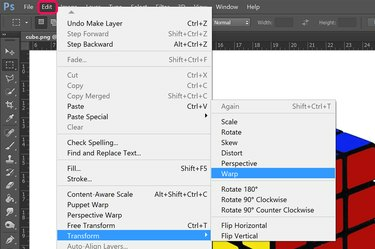
Vælg Warp.
Billedkredit: Skærmbillede udlånt af Adobe.
Klik på Redigere menu og vælg Transform. Vælg fra rullemenuen, der åbnes Warp. Et gitter med ni firkanter vises over det valgte område.
Trin 3

Træk et linjekryds for at fordreje objektet.
Billedkredit: Skærmbillede udlånt af Adobe.
Klik og træk enhver skæring mellem linjer for at fordreje billedet. Hvis du trækker et hjørne inden for de ydre rammer, kan du fordreje billedet uden at påvirke rammen. Dette kan være praktisk, når du vil fordreje et objekt i et foto, for eksempel uden at påvirke objekter omkring det.
Trin 4
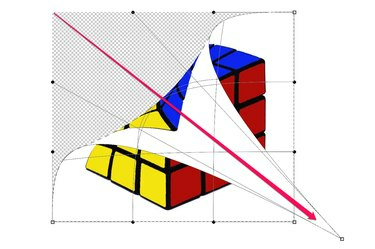
Træk et hjørne for at fordreje objektet.
Billedkredit: Skærmbillede udlånt af Adobe.
Træk et hvilket som helst af de firkantede eller runde ankerpunkter på ydersiden af grænsen for at vride, vride og på anden måde transformere billedet. At trække et hjørne forbi det modsatte hjørne vender en del af billedet om, som om objektet var printet på et tosidet stykke papir.
Trin 5
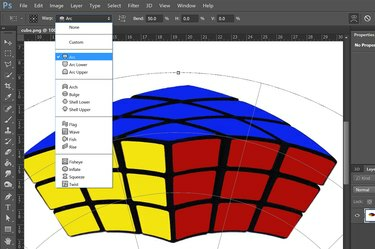
Vælg en warp-indstilling.
Billedkredit: Skærmbillede udlånt af Adobe.
Klik på Warp menuen i indstillingslinjen for at se en rullemenu med forudformaterede warp-indstillinger. Hvert valg inkluderer et ikon, der viser den effekt, du kan forvente.
Trin 6
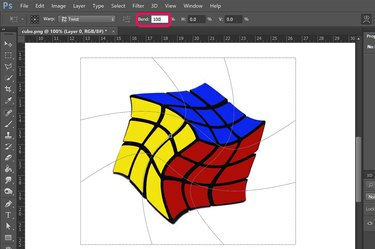
Brug indstillingslinjen til at variere effekten som ønsket.
Billedkredit: Skærmbillede udlånt af Adobe.
Forøg eller mindsk graden af vridning ved at ændre Bøje i indstillingslinjen til en hvilken som helst værdi mellem 0 og 100 procent. Ændring af H og V indstillinger ændrer mængden af skævhed på den vandrette og lodrette akse.




